
「miro9」のライブをご覧いただくための事前準備
この記事ではmiro9のライブ配信をご覧いただくための事前準備について、解説いたします。
ぜひ最後までご覧いただいて、ライブ配信をお楽しみください♪
この記事に書いてある内容
・Rumble登録方法(スマホの場合)
・Rumble登録方法(PCの場合)
・ライブ配信の見方
▼Rumble登録方法(スマホの場合)
ライブ配信中にコメントをご入力いただくために、アカウントのご登録が必要となります。
以下よりアカウントにご登録いただいて、miro9のライブを存分にお楽しみください!
1. 以下のリンクからRumbleの登録ページへ
2. 登録フォームに必要情報を記入
アカウント登録
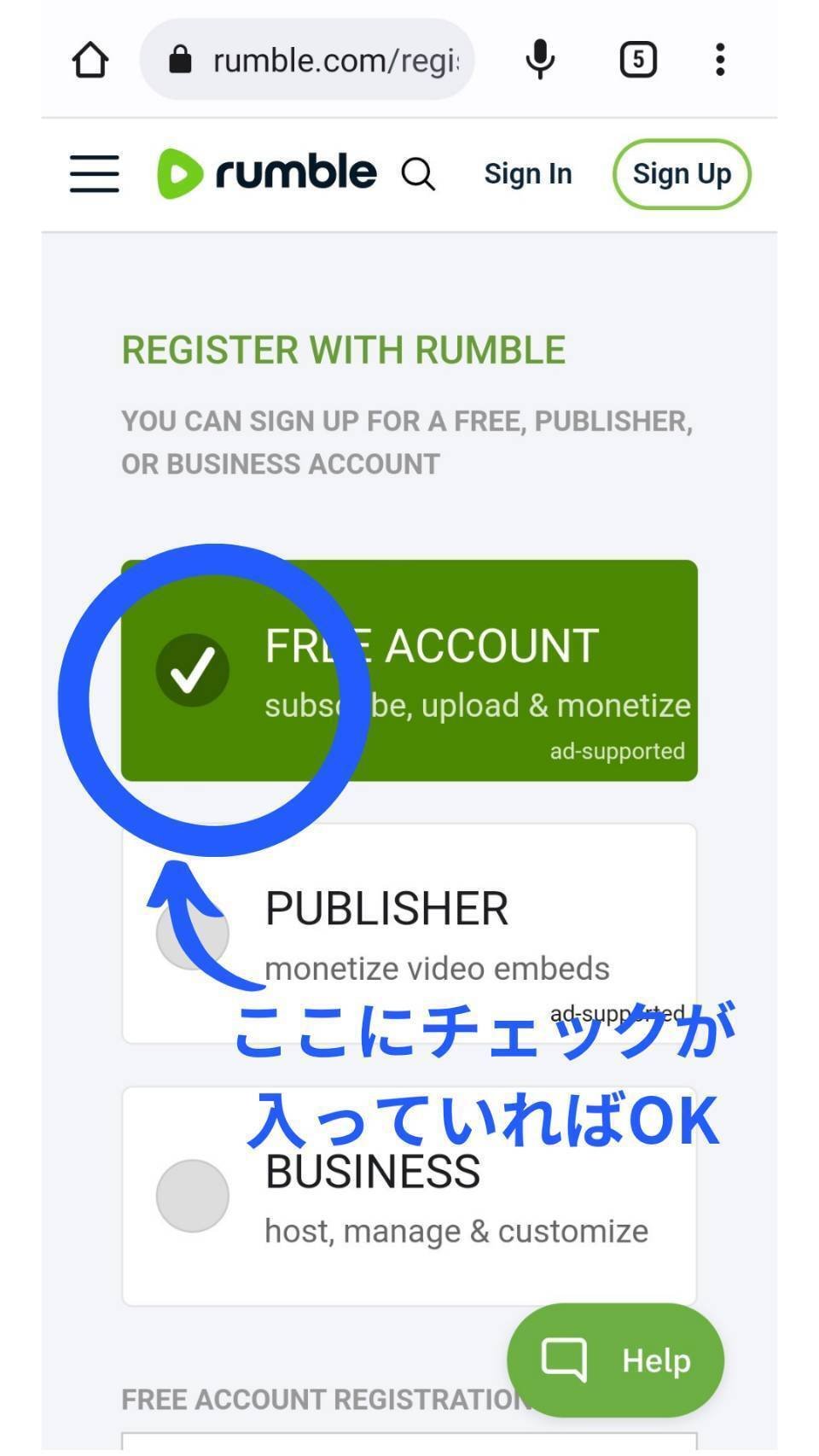
まずは「FREE ACCOUNT」(無料アカウント)の欄にチェックが入っていることを確認してください。
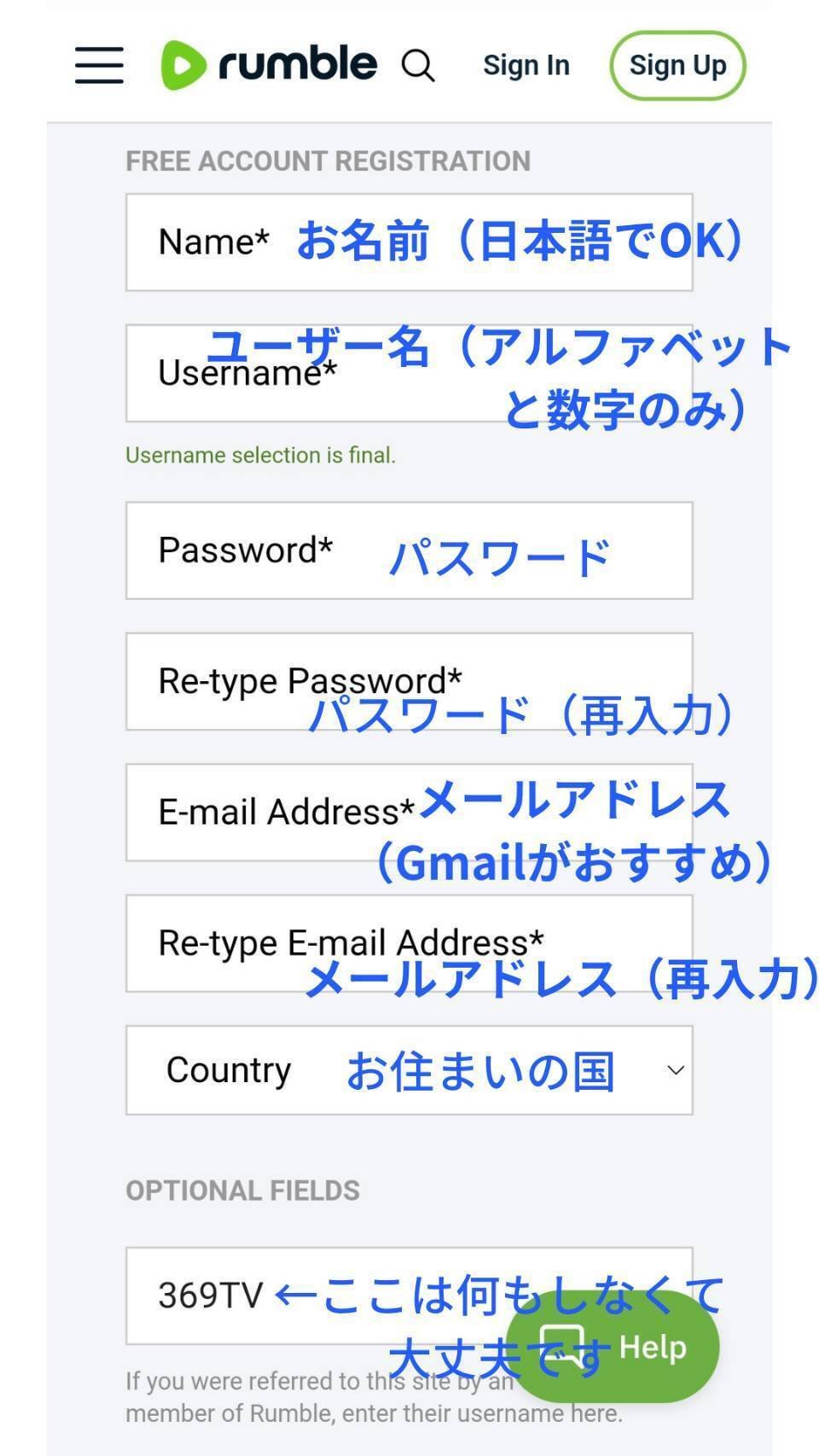
確認後、画像の通りに必要情報をご記入ください。
・お名前
・ユーザー名(アルファベットと数字の組み合わせのみ)
・メールアドレス
・お住まいの国
下の画像に続きます。
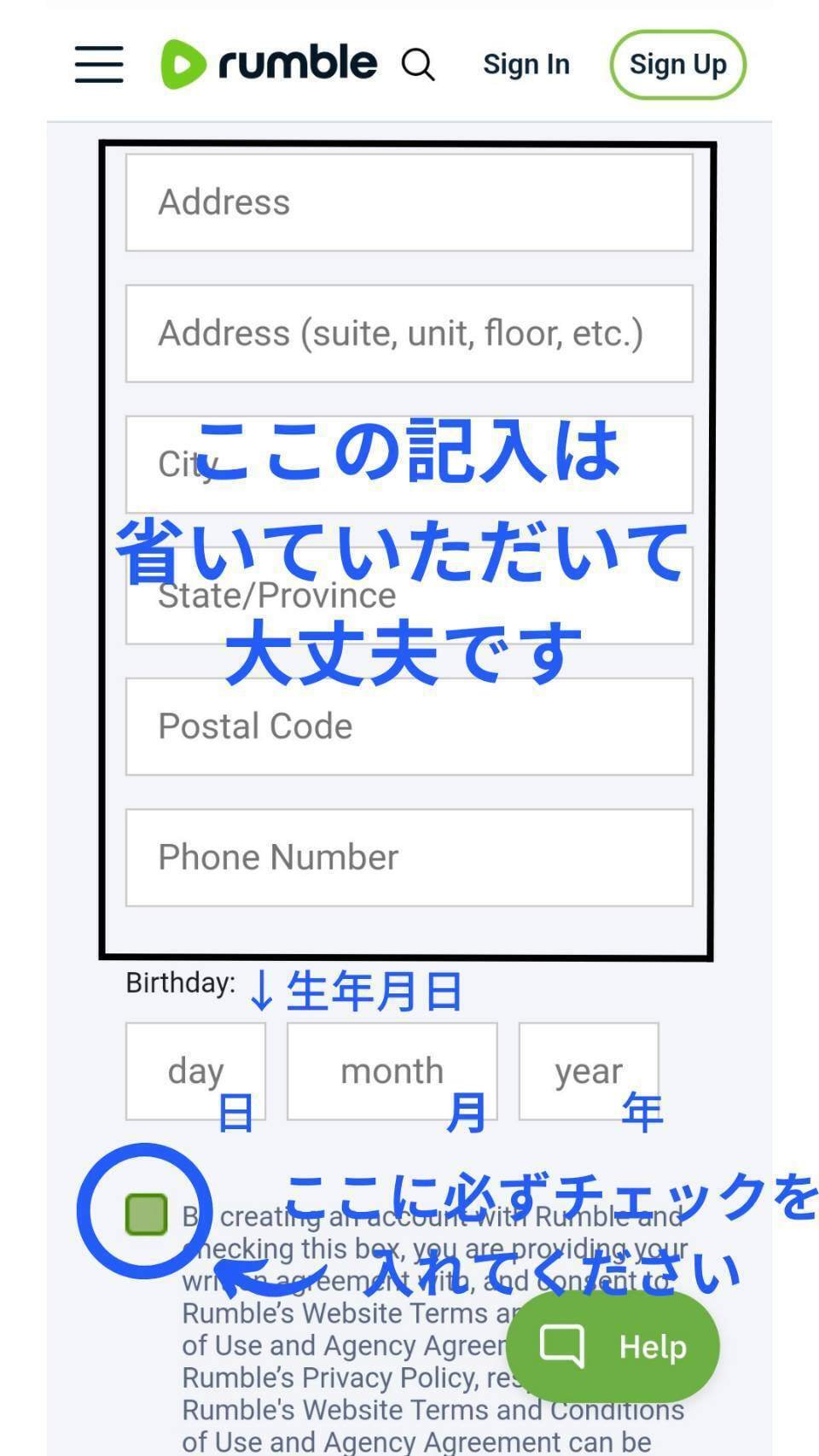
黒い四角に囲まれた部分の入力は、省いていただいて構いません。
生年月日のみ、ご入力ください。
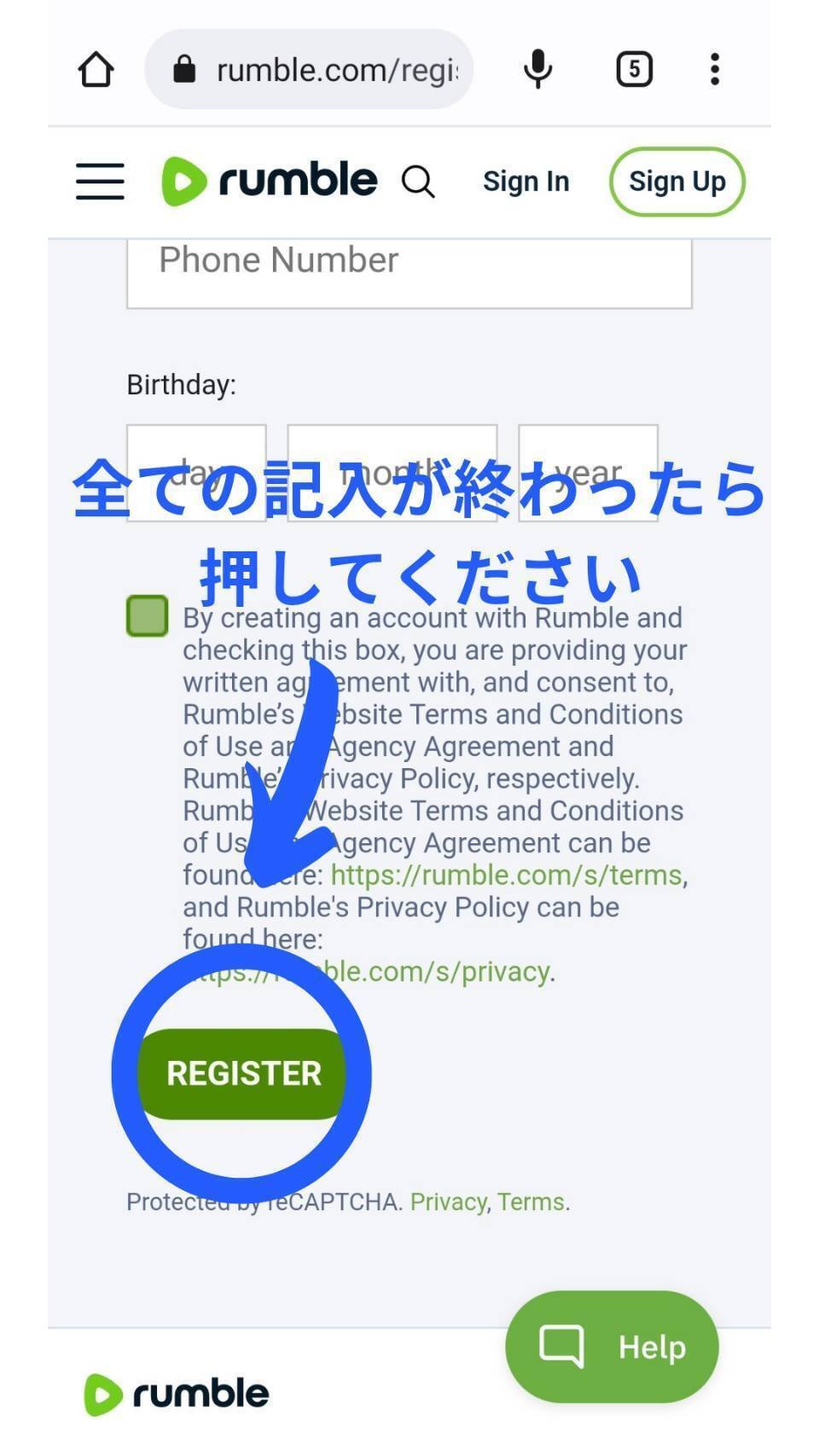
チェックボックスにチェックを必ず入れ「REGISTER」という緑のボタンを押してください。
以下は、実際に必要情報の入力例です。
(例では住所なども入力してありますが、省いても登録できます。)
入力例
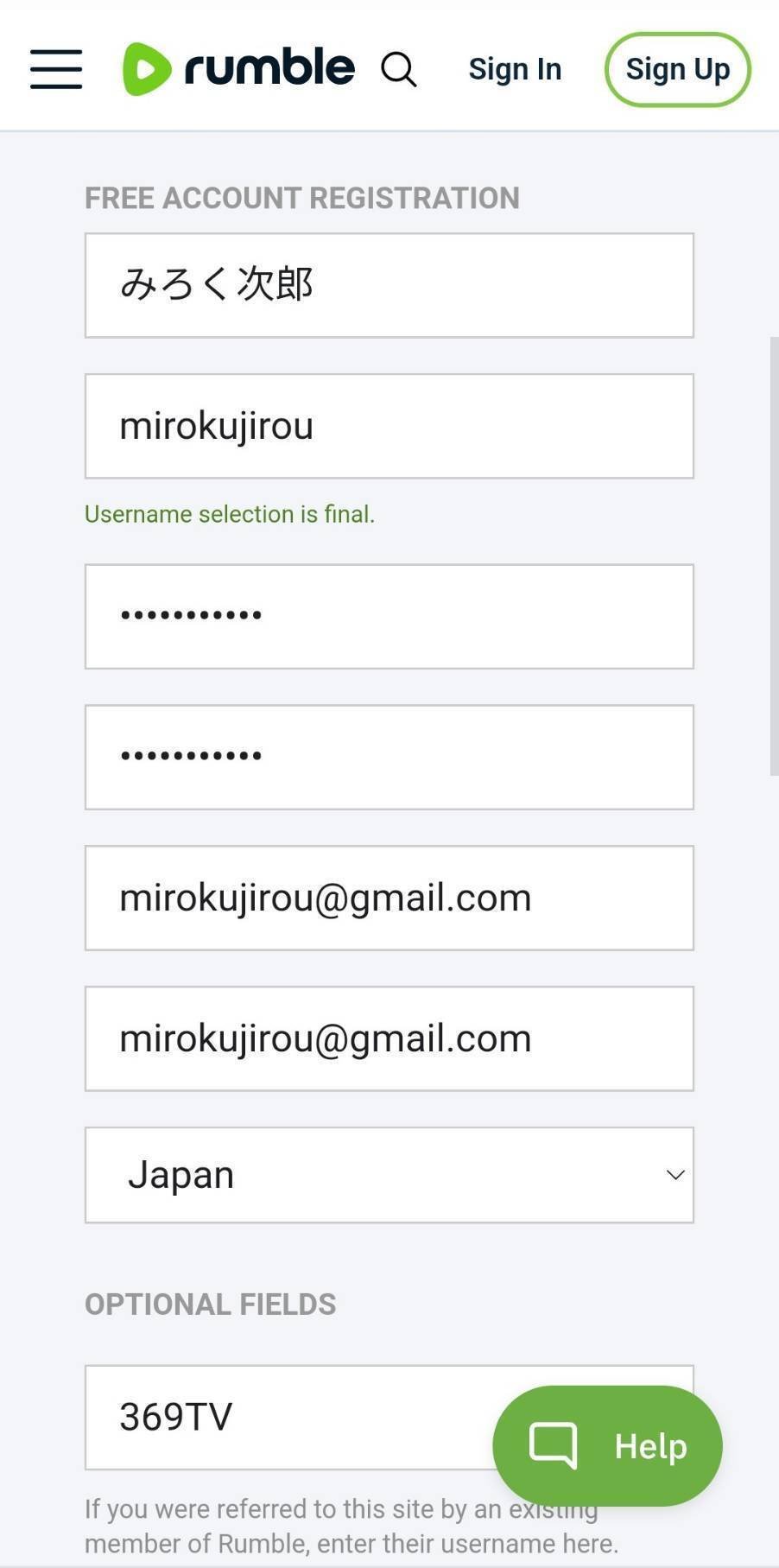
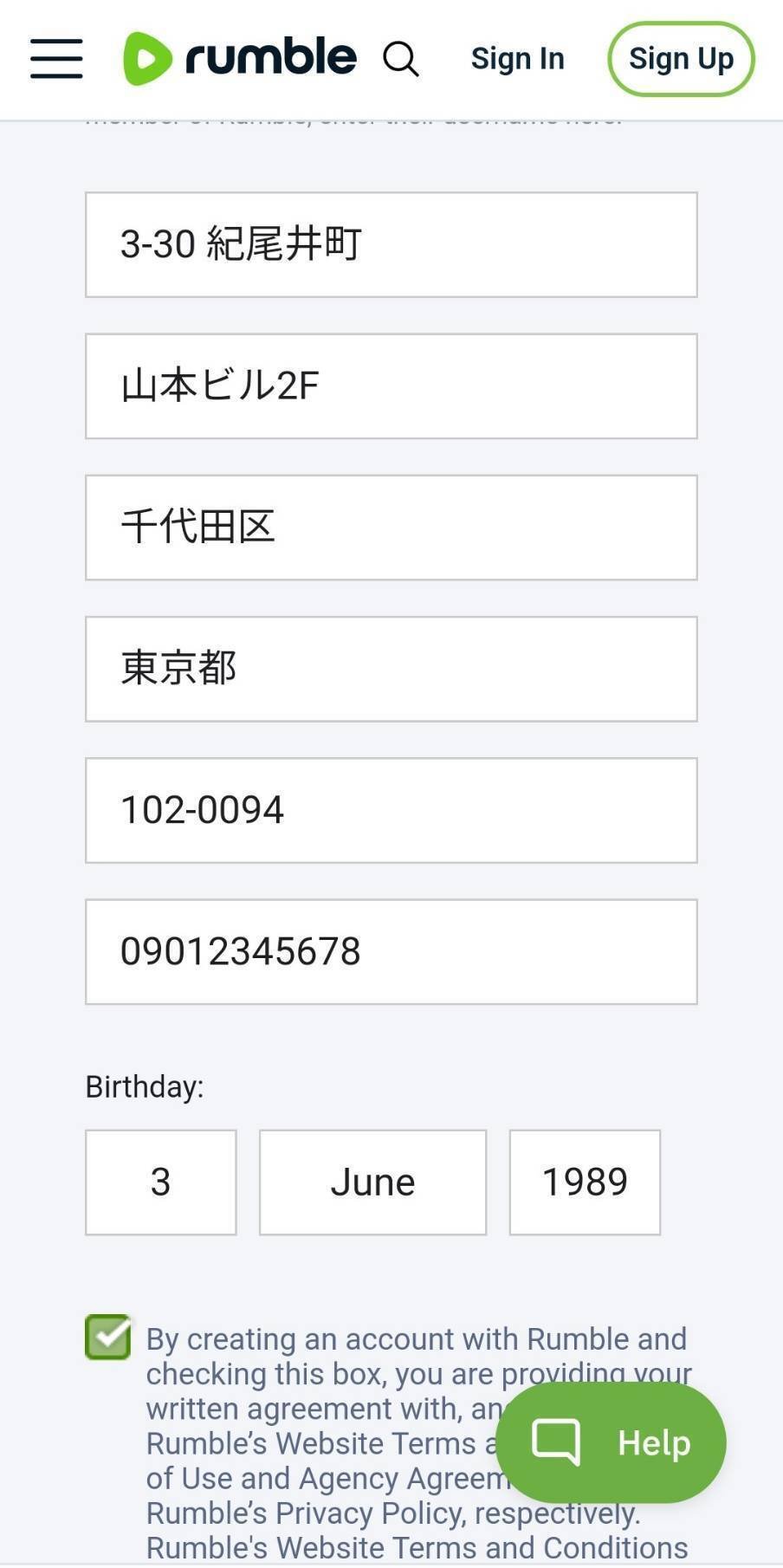

「REGISTER」を押すと、以下のような画像が出てきます。指示に従って、該当箇所を選択してください。
(例では、下の写真の中から横断歩道が写っている写真のみを選択するようにと指示が出ています。問題にはいくつかパターンがあるため、問題ごとの指示に従ってください。)

指示に従ったのち、以下のような画面になったらアカウント登録完了です!
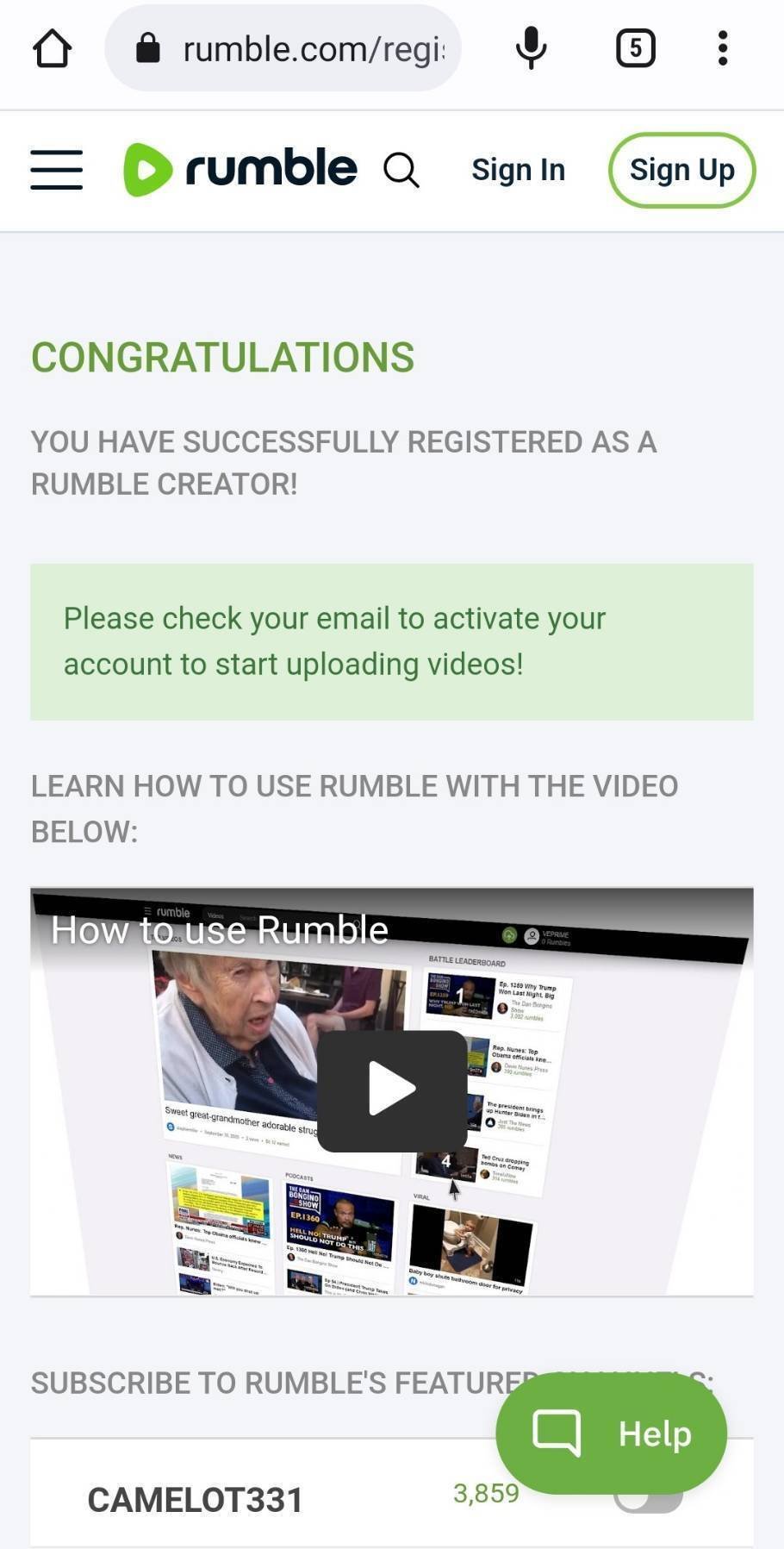
3. こちらのリンクから「369TV」のチャンネルへ
4. 「Follow」ボタンを押す
チャンネル登録

上記リンクより「369TV」のチャンネルページに移動してください。
移動後、画面中央上の「Follow」ボタンを押してください。
5. 登録完了!
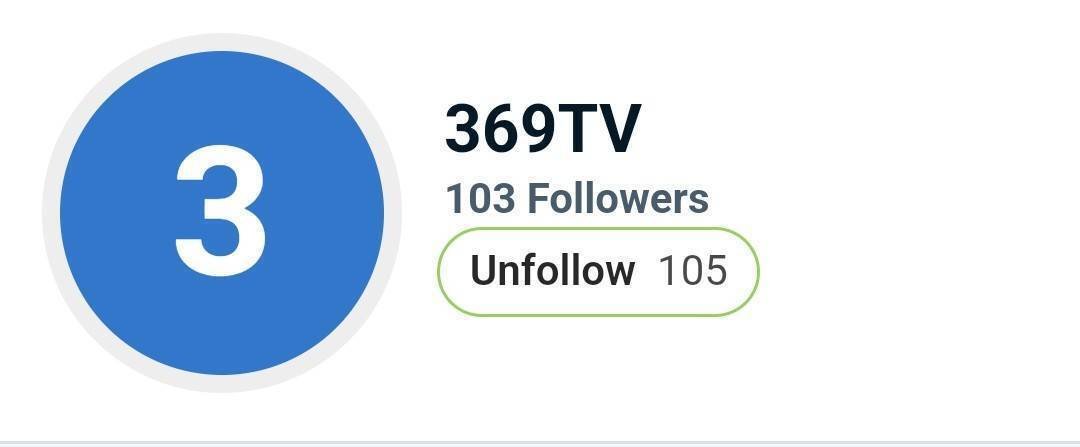
「Follow」ボタンが画像のように「Unfollow」に変われば、登録完了です!
▼Rumble登録方法(PCの場合)
1. 以下のリンクからRumbleの登録ページへ
2. 登録フォームに必要情報を記入
アカウント登録
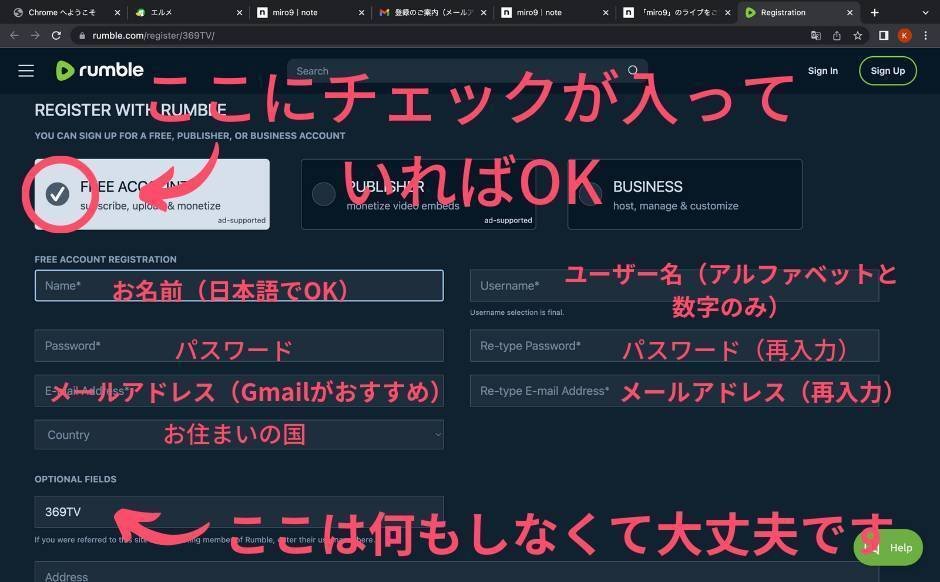
まずは「FREE ACCOUNT」(無料アカウント)の欄にチェックが入っていることを確認してください。
確認後、画像の通りに必要情報をご記入ください。
・お名前
・ユーザー名(アルファベットと数字の組み合わせのみ)
・メールアドレス
・お住まいの国
下の画像に続きます。

白い四角に囲まれた部分の入力は、省いていただいて構いません。
生年月日のみ、ご入力ください。
チェックボックスにチェックを必ず入れ「REGISTER」という緑のボタンを押してください。
以下は、実際に必要情報の入力例です。
(例では住所なども入力してありますが、省いても登録できます。)
入力例
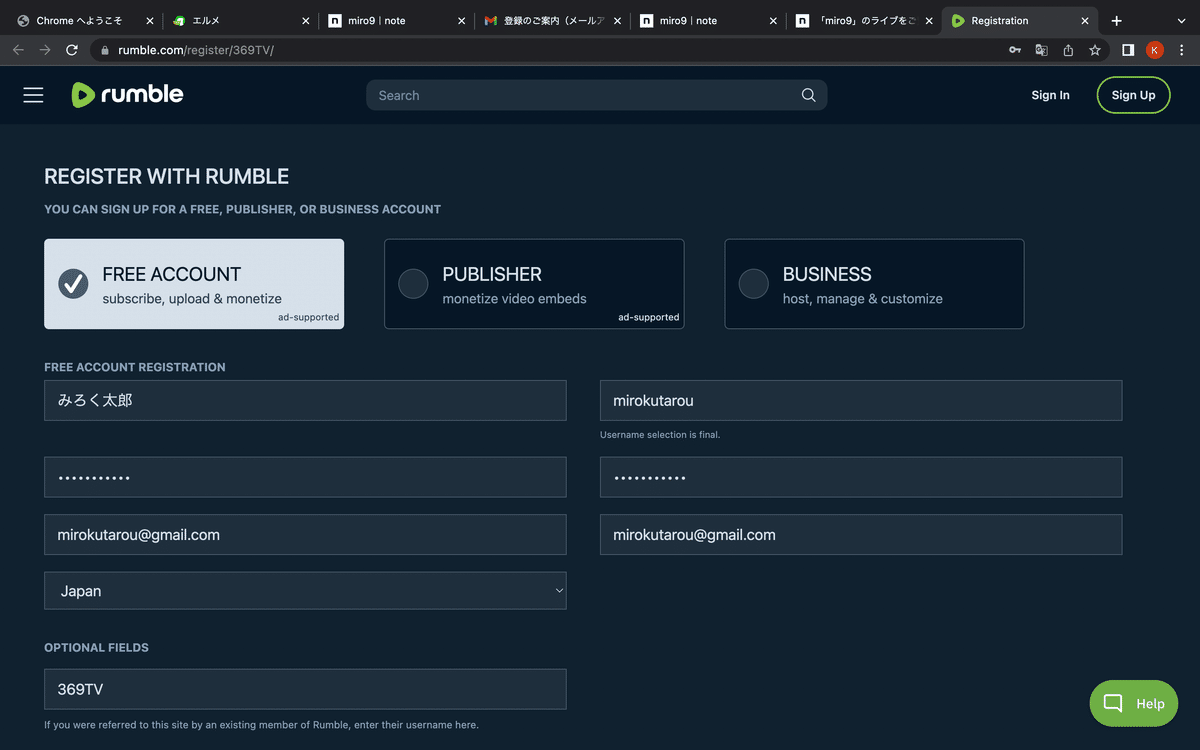

「REGISTER」を押すと、以下のような画像が出てきます。指示に従って、該当箇所を選択してください。
(例では、下の写真の中から横断歩道が写っている部分を選択するようにと指示が出ています。問題にはいくつかパターンがあるため、問題ごとの指示に従ってください。)

指示に従ったのち、以下のような画面になったらアカウント登録完了です!

3. こちらのリンクから「369TV」のチャンネルへ
4. 「Follow」ボタンを押す
チャンネル登録

上記リンクより「369TV」のチャンネルページに移動してください。
移動後、画面右上の「Follow」ボタンを押してください。
5. 登録完了!
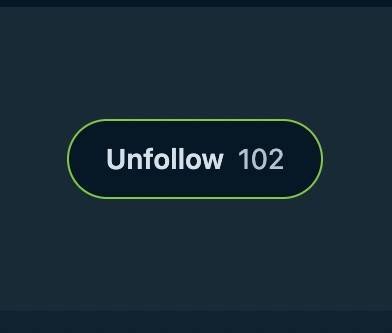
「Follow」ボタンが画像のように「Unfollow」に変われば、登録完了です!
▼ライブ配信の見方

公式LINEからライブ配信のURLが届きます!
ライブ配信のURLは事前に「miro9」の公式LINEからお伝えいたします!
URLからライブのページに飛んで、配信開始をお待ちください♪
それでは、ライブにて皆様とお会いできることを楽しみにしております!
この記事が気に入ったらサポートをしてみませんか?
